როცა ბევრი გაქვს სათქმელი სოციალურ მედიაში (ამ შემთხვევაში მასტოდონი), თქვენი პოსტები არ იქნება ისეთი ხილული, როგორც ადრე იყო. უფრო ახლები ჩაანაცვლებენ ძველებს. მაგრამ თუ ერთ-ერთი ძველი პოსტი თქვენთვის ჯერ კიდევ მნიშვნელოვანია, შეგიძლიათ თავიდან აიცილოთ მისი დაკარგვა. თუ ახალი ხართ მასტოდონში, სიამოვნებით გაიგებთ, რომ პროცესი მარტივია. თქვენ ასევე დაინახავთ ამ პოსტების ჩამაგრების მოხსნის ნაბიჯებს იმ დროისთვის, როდესაც ფიქრობთ, რომ პოსტი საჭირო აღარ არის.
როგორ დავამაგროთ პოსტი მასტოდონში
თქვენ გაქვთ პოსტი, რომელიც (ახლა) გსურთ ყოველთვის გქონდეთ ხილვა, ასე რომ გსურთ შეხვიდეთ თქვენს პროფილზე. არსებობს ორი ტიპის პოსტი, რომელთაგან შეგიძლიათ აირჩიოთ. არის პირადი პოსტები, რომლებსაც მხოლოდ თქვენი მიმდევრები ხედავენ, შემდეგ კი არის საჯარო. თუ ვინმე არ არის თქვენი მიმდევარი, მას შეუძლია დაინახოს თქვენი პირადი პოსტები მხოლოდ მაშინ, როდესაც დაიწყებს თქვენს თვალყურს. თუ თქვენ არც თუ ისე კარგად იცნობთ Mastodon-ს, დარწმუნდით, რომ მიჰყევით ნაბიჯებს ვებ ვერსიის გამოყენებით, რადგან ვერ იპოვით ჩამაგრების ვარიანტს Android აპში.
თქვენ არ შეგიძლიათ დაამაგროთ პოსტი, რომელიც არ გამოქვეყნებულხართ. თუ თქვენ უკვე გამოაქვეყნეთ, დააწკაპუნეთ თქვენს მომხმარებლის სახელზე. თქვენ გადაგიყვანთ ახალ გვერდზე, სადაც უნდა გადახვიდეთ ქვემოთ, სანამ არ წააწყდებით პოსტს, რომლის ჩამაგრებაც გსურთ. დააწკაპუნეთ სამ წერტილზე პინის მარჯვნივ.
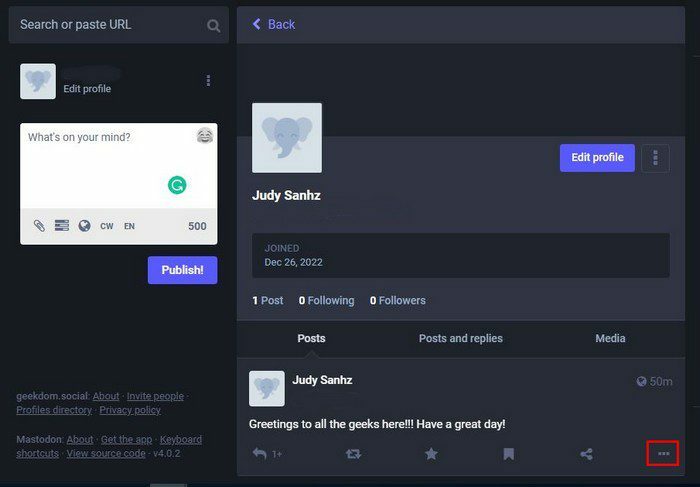
წერტილებზე დაწკაპუნებისას ნახავთ ვარიანტების სერიას. დარწმუნდით, რომ დააწკაპუნეთ „Pin to Profile“ პარამეტრზე სიიდან.
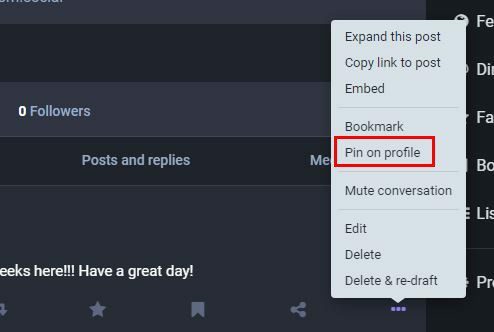
ეს ყველაფერია, როცა საქმე კონკრეტული პოსტის დამაგრებას ეხება. თქვენ უნდა გაიმეოროთ პროცესი სხვა პოსტების დასამაგრებლად. არ დაგავიწყდეთ გვერდის განახლება თქვენი ახლად ჩამაგრებული პოსტების სანახავად. იმ დროისთვის, როცა მზად იქნებით თქვენი პოსტების განსაშორებლად, ყოველთვის შეგიძლიათ მოხსნათ მათი ჩამაგრება, რათა ახალი პოსტებისთვის ადგილი გაათავისუფლოთ.
როგორ გავაუქმოთ პოსტები Mastodon-ში
მასტადონში პოსტის ჩამაგრება ისეთივე მარტივია, როგორც მისი ჩამაგრება. მას შემდეგ რაც გადაწყვეტთ პოსტს, რომლის ამოღებაც გსურთ, დააწკაპუნეთ სამ წერტილზე, რომელსაც მარჯვნივ დაინახავთ. დააწკაპუნეთ Unpin ოფციაზე და ეს ყველაფერია.
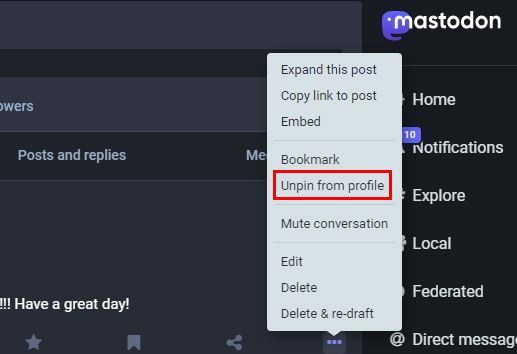
სულ ეს არის. თქვენ ყოველთვის შეგიძლიათ ახლოს გქონდეთ ყველაზე მნიშვნელოვანი პოსტების ჩამაგრებით. თუ ოდესმე გრძნობთ, რომ პოსტი აღარ გჭირდებათ და გსურთ მისი წაშლა თქვენი პროფილიდან, ამის გაკეთება შეგიძლიათ ნებისმიერ დროს. შეგიძლიათ სხვადასხვა პოსტების ჩამაგრება თქვენს პროფილში.
შემდგომი კითხვა
რამის დამაგრებაზე საუბრისას, ჩვენ დაგიფარავთ, თუ ოდესმე დაგჭირდებათ ნახვა როგორ შეგიძლიათ დაამაგროთ ეს კომპიუტერი დავალების პანელზე თქვენს Windows 11 კომპიუტერზე. თქვენ ასევე შეგიძლიათ ნახოთ, თუ როგორ შეგიძლიათ დაამაგროთ ან გაამახვილოთ ყურადღება ვინმეზე Zoom-ის შეხვედრისას. შემდეგ არის პრობლემა, რომელსაც აწყდებიან Windows-ის მომხმარებლები, როდესაც მათი კომპიუტერი უჩვენებს მათ შეტყობინებას, რომელშიც ნათქვამია, რომ ისინი არიან PIN აღარ არის ხელმისაწვდომი. ბედნიერი კითხვა!
დასკვნა
Metadon-ზე პოსტის დამაგრების მიზეზი ყოველთვის იქნება. კარგი ამბავი ის არის, რომ შეგიძლიათ სხვადასხვა პოსტების ჩამაგრება და როცა ისინი აღარ გჭირდებათ, ყოველთვის შეგიძლიათ მოხსნათ მათი ჩამაგრება, როცა აღარ გჭირდებათ. დაიმახსოვრე ეს სამი წერტილი პოსტის მარჯვნივ, რადგან სწორედ აქ ნახავთ ვარიანტებს, რომლებიც დაგჭირდებათ პოსტის დასამაგრებლად და დასამაგრებლად. როგორ ფიქრობთ, რამდენი პოსტის ჩამაგრებას აპირებთ? გააზიარეთ თქვენი მოსაზრებები ქვემოთ მოცემულ კომენტარებში და არ დაგავიწყდეთ სტატიის სხვებისთვის გაზიარება სოციალურ მედიაში.